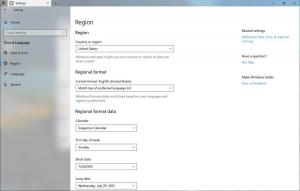Cara Menggunakan Dikte di Windows 10

Windows 10 versi 1803 "Pembaruan April 2018", juga dikenal dengan nama kodenya "Redstone 4", mendukung dikte di Desktop. Tempatkan kursor Anda di bidang teks apa pun baik di Windows 10 atau di aplikasi, dan fitur Dikte yang ditingkatkan akan menangkap input suara Anda dengan cepat dan akurat.
Untuk mulai mendikte, pilih bidang teks dan tekan tombol Menang + H untuk membuka bilah alat dikte. Ini terlihat sebagai berikut:
Tip: Jika Anda menggunakan tablet atau layar sentuh, ketuk tombol mikrofon pada keyboard sentuh untuk mulai mendikte. Untuk referensi, lihat Cara Menggunakan Dikte dengan Touch Keyboard di Windows 10.
Anda perlu menggunakan perintah dikte untuk memberi tahu PC Anda apa yang harus dilakukan. Tabel berikutnya mencakup perintah yang dapat Anda gunakan.
| Untuk melakukan ini | Mengatakan |
| Hapus pilihan | Hapus pilihan; batal pilih itu |
| Hapus hasil dikte terbaru atau teks yang sedang dipilih | Hapus itu; serang itu |
| Hapus unit teks, seperti kata saat ini | Menghapus kata |
| Pindahkan kursor ke karakter pertama setelah kata atau frasa tertentu | Pergi setelah itu; bergerak setelah kata; pergi ke akhir gugus kalimat; pindah ke akhir itu |
| Pindahkan kursor ke akhir unit teks | Mengikuti kata; bergerak setelah kata; pergi ke akhir itu; pindah ke akhir gugus kalimat |
| Pindahkan kursor ke belakang dengan satuan teks | Kembali ke sebelumnya kata; naik ke sebelumnya gugus kalimat |
| Pindahkan kursor ke karakter pertama sebelum kata atau frasa tertentu | Pergi ke awal kata |
| Pindahkan kursor ke awal unit teks | Pergi sebelum itu; pindah ke awal itu |
| Pindahkan kursor ke depan ke unit teks berikutnya | Maju ke lanjutkata; turun kelanjutgugus kalimat |
| Memindahkan kursor ke akhir unit teks | Pindah ke akhir kata; pergi ke akhir gugus kalimat |
| Masukkan salah satu tombol berikut: Tab, Enter, End, Home, Page up, Page down, Backspace, Delete | Mengetuk Memasuki; tekan Menghapus |
| Pilih kata atau frasa tertentu | Pilih kata |
| Pilih hasil dikte terbaru | Pilih itu |
| Pilih unit teks | Pilih lanjuttiga kata; pilih dua paragraf sebelumnya |
| Mengaktifkan dan menonaktifkan mode ejaan | Mulai mengeja; berhenti mengeja |
Anda juga dapat menggunakan sejumlah perintah suara untuk mengedit masukan Anda atau untuk menyisipkan tanda baca. Perintahnya adalah sebagai berikut (Anda harus mengucapkannya dengan lantang):
| o masukkan ini | Mengatakan |
| @ | di simbol; di tandai |
| # | simbol pound; tanda pound; simbol angka; tanda Nomor; simbol hash; tanda hash; simbol tanda pagar; tanda pagar; simbol tajam; tanda tajam |
| $ | simbol dolar; tanda dollar; simbol dolar; tanda dolar |
| % | simbol persen; tanda persen |
| ^ | Tanda sisipan |
| & | Dan simbol; dan menandatangani; simbol ampersand; tanda ampersand |
| * | Asterisk; waktu; bintang |
| ( | Buka induk; induk kiri; kurung buka; paren kiri |
| ) | Tutup induk; orang tua kanan; kurung tutup; kurung kanan |
| _ | Menggarisbawahi |
| - | Tanda penghubung; berlari; tanda kurang |
| ~ | Tilde |
| \ | Garis miring terbalik; mendera |
| / | Garis miring ke depan; dibagi dengan |
| , | Koma |
| . | Periode; dot; desimal; titik |
| ; | Titik koma |
| ' | Apostrof; buka kutipan tunggal; mulai kutipan tunggal; tutup kutipan tunggal; tutup kutipan tunggal; akhiri kutipan tunggal |
| = | Simbol yang sama; tanda sama dengan; sama dengan simbol; tanda sama dengan |
| (ruang angkasa) | Ruang angkasa |
| | | Pipa |
| : | Usus besar |
| ? | Tanda tanya; simbol pertanyaan |
| [ | braket terbuka; kurung siku terbuka; kurung kiri; kurung siku kiri |
| ] | Tutup kurung; tutup kurung siku; kurung kanan; kurung siku kanan |
| { | Buka kurung kurawal; kurung kurawal terbuka; kurung kurawal kiri; kurung kurawal kiri |
| } | Tutup kurung kurawal; tutup kurung kurawal; kurung kurawal kanan; kurung kurawal kanan |
| + | Ditambah simbol; tanda tambah |
| < | Braket sudut terbuka; buka kurang dari; braket sudut kiri; tersisa kurang dari |
| > | Tutup kurung sudut; menutup lebih besar dari; braket sudut kanan; kanan lebih besar dari |
| " | Kutipan terbuka; mulai kutipan; kutipan dekat; kutipan akhir; buka tanda kutip ganda; mulai tanda kutip ganda; tutup tanda kutip ganda; akhiri tanda kutip ganda |
Lihat video berikut:
Itu dia.
Sumber: Microsoft